Windows 11 Exchange Buffer - Zgodovina, emoji in gif, simboli in še več
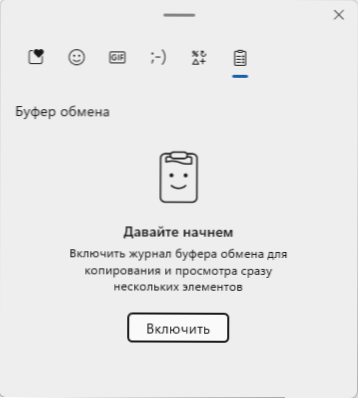
- 1202
- 297
- Omar Watsica
Pogon za izmenjavo sistema Windows 11 deluje na enak način kot v prejšnjih različicah sistema, če pa želite, lahko vključite dodatno funkcionalnost: najprej, revijo ali zgodovino medpomnilnika izmenjave, vendar pa Obstajajo zanimive nove stvari.
V tem pregledu podrobno o novih zmogljivostih izmenjalnega medpomnilnika v sistemu Windows 11, kako jih vključiti in dodatne informacije, ki so lahko koristne.
Vključitev zgodovine menjalnega medpomnilnika, čiščenja, drugih nastavitev
Najprej o tem, kako dostopati do novih priložnosti in omogočiti zgodovino menjalnega medpomnilnika. Za to obstajata dve možnosti:
- Pritisnite tipke Win+V Na tipkovnici (Win - Windows Emblem tipka) in nato v odprtem oknu pritisnite gumb "Omogoči".
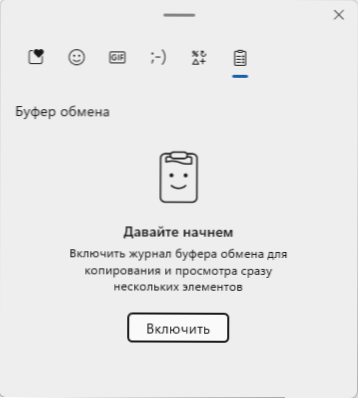
- Pojdite na parametre - sistem - izmenjava medpomnilnika in omogočite element "revija bufer".
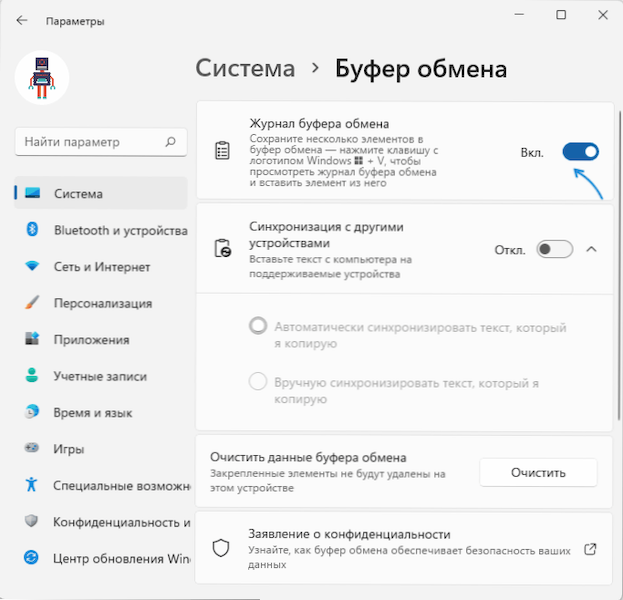
V razdelku Parametri - sistem - obstajajo tudi dodatne možnosti:
- Sinhronizacija menjalnega medpomnilnika z drugimi napravami z istim Microsoftovim računovodskim računom.
- Popolno čiščenje odložišča s gumbom "Clean".
Zmogljivosti okna menjalnega medpomnilnika (Win+V), ogled zgodovine in čiščenja menjalnega medpomnilnika
Ko pritisnete tipkovnico z emblemom Windows v kombinaciji s tipko V ODPRTO ODPRTO KONTROLA Boofer Boofer Boofer Board, od koder lahko hitro izberete potrebne elemente - besedilo ali grafiko in vstavite v trenutni dokument: Vstavek se pojavi v vhodno polje ali dokument, kjer ste uporabili kombinacijo razredov Win+V.
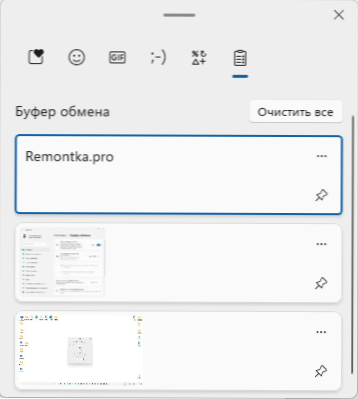
Tu lahko očistite revijo medpomnilnika Exchange ali popravite posamezne točke (ikona s sliko gumba za pritrditev), tako da se pri čiščenju ne odstranijo.
V istem oknu so bili novi zavihki (ikone na vrhu okna), ki omogočajo, da v trenutni dokument hitro vstavite določene elemente, ki niso neposredno iz medpomnilnika izmenjave:
- Emoji
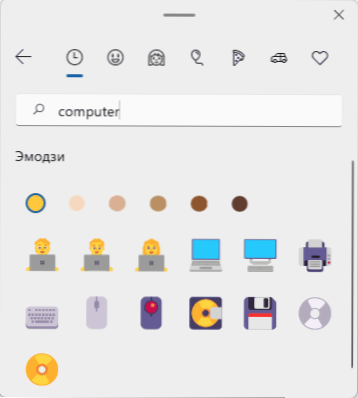
- Animirani gif
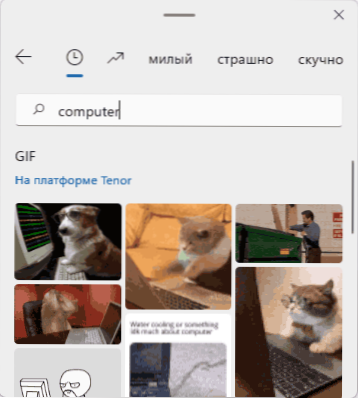
- Klasični besedilni emotikoni
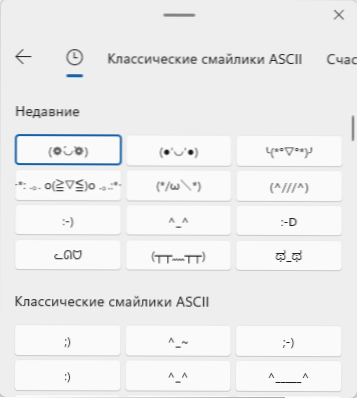
- Posebni simboli
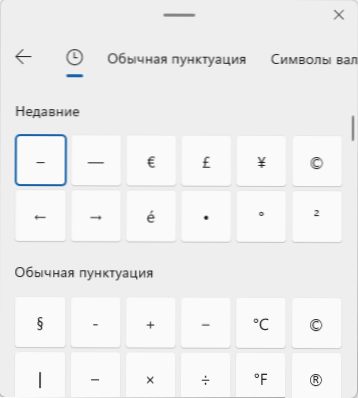
Za emoji in GIF je zagotovljeno iskanje (deluje tako v ruščini kot v angleščini), za besedilne emotikone in posebne sisteme obstajajo zavihki, ki jih razdelijo v kategorije - iskanje potrebnega elementa za relativno vstavljanje ni primerljivo.
Ko uporabljate, bodo najpogosteje uporabljeni elementi postavljeni na prvi zavihek za hiter dostop:
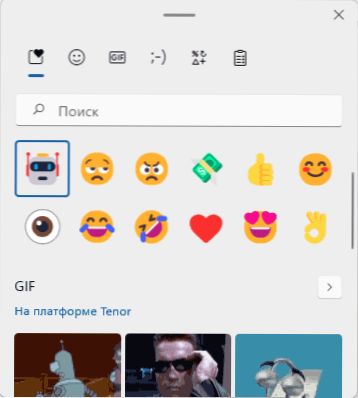
Z novim nadzornim oknom ne bo težko ugotoviti za nadzor izmenjave in vstavkov različnih elementov: vse je čim bolj poenostavljeno za vsakega uporabnika.
- « Bewidgets - Windows Windows za Windows 11
- Kako omogočiti staro ogled fotografije v sistemu Windows 11 »

